ipad air使用视频教程 官网有吗?
木有,书店里面有

macbook air怎么装win7
在Mac上安装Windows7: 需要准备材料: 1.Windows 7安装光盘,如果是Macbook Air,则必须准备外接光驱。 2.要安装的笔记本要与英特网连接(仅限Air)。 3.准备一个大于600MB的U盘(只限Air用户,且必须为FAT32格式) 一切准备就绪,下面开始Boot Camp安装Windows 7过程。 步骤一:在Finder下点选“前往”下面的实用工具,然后点选工具程序资料夹中的Boot Cmap助理。 步骤二:点选打开之后,就会执行Boot Camp助理的说明等等,点选继续。 步骤三:看到分割硬盘的画面,可以拖住中间的圆点,左右移动,来调整要分割多少给Windows使用,接着按下分割就可以了。因为安装的是Windows 7,所以建议此分区的空间最好在20GB以上。 步骤四:当程序分割完硬盘后,就会在您的桌面看见一个叫做BOOTCAMP的分区,接下来只要将您准备好的Windows光盘放入,再按下开始安装即可。值得一提的是,如果是Air,因为它没有提供原厂光盘或恢复U盘,所以它会将Windows 7的驱动下载到Mac系统的桌面上。下载驱动过程中必须保持电脑与互联网连接。 步骤五:接下来的Windows安装过程,都和一般PC的安装过程一样,唯一要注意的是,在上图的过程中,一定要格式化后面有标记BOOTCAMP的分区为NTFS,方可安装。 步骤七:这时Windwos 7已经安装完毕,下面的步骤就是安装驱动。Macbook Pro提供了恢复光盘,里面装载了机器的所有驱动,只需将光盘放入光驱,按下一连串的“Run setup.exe”和”Yes”之后,就会看到下图,欢迎进入 Boot Camp 安装程序,之后就会自动把驱动程序安装到你的电脑上。而Macbook Air则需将Boot Camp助理下载的驱动转移到U盘中,再拷贝到Windows系统中安装。
启动Boot Camp助理。插上U盘同时选择第一项和第二项。(第一项为制作系统,第二项为下载驱动。此时必须为联网状态。) 点击继续,选择系统镜像放置的位置,然后点继续。接下来需要一些时间,将Air的驱动下载下来并将Windows7系统镜像一起做成一张U盘,我们只需要等待完成就可以了。*如果你不选择制作U盘方法,步骤1的时候,也可以直接选择使用外置光驱安装。然后选择第二项,将驱动直接下载到U盘里。但直到系统安装完成之前,U盘要一直插在电脑上,因为接下来的过程中,我们还需要用到它。 步骤3:U盘制作完成后,重新启动BootCamp助理,直接选择第三项安装Windows7。 步骤4:选择 BootCamp磁盘,然后点击左下角Load Driver加载驱动。选择Browse浏览,然后选择U盘里驱动文件。驱动位置:BootCampDriversIntelChipsetWIN7这个文件夹。 步骤5:稍等一小会儿,系统会自动加载出来驱动,选择:“SMBus Controller-9C22”加载驱动,然后Next。 步骤6:驱动安装之后,选择BootCamp磁盘,点击Drive options高级选项同,然后选择Format格式化。Next继续 。。。 7 接下来的步骤就就正常安装方法一样,没有什么区别了。如果是用外置光驱安装的话,Windows7系统安装完成以后,直接再把步骤1下载下来的驱动安装上就OK了
两种选择 只装win7,可能有点浪费苹果这么好的硬件来跑windows系统,跟普通装机没太大区别。只不过这个硬件是苹果的而已。装双系统,同时安装Mac系统跟win7系统。 不知题主是不是刚使用Mac系统,不熟悉Mac的操作。其实没关系,很多人都是这么过来的。我刚开始从windows系统过渡到Mac系统,也花了些时间学习。但现在已经可以熟练使用这个系统了。如需要学习,可在优酷上搜索“轻松玩Mac”这一系列的视频,可以让你“轻松“入门。比如说触摸板的多手势操作跟键盘的快捷键。熟练之后你的效率会提升一个档次。如果题主还是坚持用win7系统,可以安装Parallel Desktop虚拟光驱软件。就是将你必须要在windows平台上做的工作在这个虚拟机中运行。安装方法:下载最新版Parallel Desktop软件跟win7系统,然后打开Parallel Desktop软件按提示安装即可。需要使用win7系统时,直接打开Parallel Desktop软件即可。这样切换系统不用重启,因为win7系统就是Parallel Desktop这个虚拟机软件中的一个文件而已,意思就是打开win7系统就像打开了一个软件。另外还可以安装双系统,直接将win7装在系统中,启动时按alt键可选择需要启动的系统。切换系统电脑必须重启,再选择你所需要的系统。 不知是否解答了题主的问题,祝好运!
macbookair能装win7 具体操作方法是:1、首先在MAC系统里的“实用工具”中找到“Boot Camp 助理”程序图标,打开之后按照提示,在原mac分区中划分出一块空间创建windows分区,划分出来的分区只能用来装系统,即是说安装之后的windows只有一个C分区。分区大小根据自己的需要而定. 2、分区完之后Boot Camp助理会出现提示,插入win7的系统安装光盘。塞进光盘之后看见桌面会有光盘图标,说明系统已经认出了安装光盘(不能用ghost),之后重启,Boot Camp助理有重启选项。 3、重新启动后,macbook会自动进入windows安装界面,和PC安装系统没什么区别,唯一区别在于分区的地方。这个地方不出意外应该是显示出4个分区,一个是你的mac分区,一个是已经划分出来得Boot Camp也就是未来的windows分区,还有一个200M左右的小的未划分区域,注意这个千万不要删除或格式化,剩下的还有一个8M左右的未划分区域,在安装xp的时候也经常会出现这个情况,一般是系统的保留分区,不用管它。 4、选中分出来的Boot Camp分区直接格式化,不要删除。选择NTFS格式,兼容性更好。格式化完之后直接安装。 5、完全安装好windows7之后,进入桌面后不要插任何usb设备,包括鼠标,键盘等外设将mac os系统恢复光盘放入光驱,安装从盘中读出来的Boot Camp软件,里面有mac book air设备的windows驱动软件,安装结束后重启。等到重启完后就可以使用了。
在苹果电脑上用U盘安装win7系统的方法: 1.使用U大师U盘启动盘制作工具将U盘制作成启动U盘;2.将U盘插上电脑,重启电脑,由于苹果笔记本没有Bios设置,想用U盘启动通常插入U盘,电脑启动时长按“optin键”,便会进入一个开机启动选项界面; 3.使用方向键选择右边的“U盘启动”,按回车键进入;4.将U盘插上电脑,从U盘启动电脑,进入U盘菜单选择界面,可以根据自己的需求选择对应的选项,这里选择【1】; 5.进到PE后,双击桌面“分区工具DiskGenius”图标,会弹出一个界面(接下来会进行删除所有分区工作,所以在这之前一定要将数据给备份好); 6.在弹出的窗口中会发现工具栏中的“删除分区”图标为灰色,这时先选中一个硬盘分区然后会看到“删除分区”图标变亮了然后单击它;按照这个方法依次将所有分区都删除掉,如图会发现“删除图标”会再次变灰; 7.删除完所有分区后单击“保存更改”图标,会弹出一个窗口单击“是”如图: 8.然后单击该界面菜单栏中的“硬盘”,选择“转换分区表类型为MBR格式”,会弹出一个界面,点击确定,如图: 9.接着单击该界面工具栏中的“快速分区”会弹出快速分区窗口,在窗口中我们可以设置分区数目和分区大小,将这些设置完之后单击下方的“确定”按钮; 10.分区完毕,再单击界面菜单栏中的“硬盘”,选择“重建主引导记录(MBR)”,会弹出一个界面,点击确定,如图: 11.双击运行“U大师一键还原备份系统”工具,单击“浏览”,找到刚才准备好的.gho文件,如图: 12.选择好gho文件后,选择系统安装目录(记住这里一定要选择系统盘),点击“开始”,如图: 13.在提示框中,单击“是”按钮,接下来系统的安装将会自动运行,如图: 14. ghost系统安装完毕后,会弹出“还原成功”窗口提示电脑将在15秒后自动重启。 15. 等待电脑重启后,再接着完成后续的系统安装。
启动Boot Camp助理。插上U盘同时选择第一项和第二项。(第一项为制作系统,第二项为下载驱动。此时必须为联网状态。) 点击继续,选择系统镜像放置的位置,然后点继续。接下来需要一些时间,将Air的驱动下载下来并将Windows7系统镜像一起做成一张U盘,我们只需要等待完成就可以了。*如果你不选择制作U盘方法,步骤1的时候,也可以直接选择使用外置光驱安装。然后选择第二项,将驱动直接下载到U盘里。但直到系统安装完成之前,U盘要一直插在电脑上,因为接下来的过程中,我们还需要用到它。 步骤3:U盘制作完成后,重新启动BootCamp助理,直接选择第三项安装Windows7。 步骤4:选择 BootCamp磁盘,然后点击左下角Load Driver加载驱动。选择Browse浏览,然后选择U盘里驱动文件。驱动位置:BootCampDriversIntelChipsetWIN7这个文件夹。 步骤5:稍等一小会儿,系统会自动加载出来驱动,选择:“SMBus Controller-9C22”加载驱动,然后Next。 步骤6:驱动安装之后,选择BootCamp磁盘,点击Drive options高级选项同,然后选择Format格式化。Next继续 。。。 7 接下来的步骤就就正常安装方法一样,没有什么区别了。如果是用外置光驱安装的话,Windows7系统安装完成以后,直接再把步骤1下载下来的驱动安装上就OK了
两种选择 只装win7,可能有点浪费苹果这么好的硬件来跑windows系统,跟普通装机没太大区别。只不过这个硬件是苹果的而已。装双系统,同时安装Mac系统跟win7系统。 不知题主是不是刚使用Mac系统,不熟悉Mac的操作。其实没关系,很多人都是这么过来的。我刚开始从windows系统过渡到Mac系统,也花了些时间学习。但现在已经可以熟练使用这个系统了。如需要学习,可在优酷上搜索“轻松玩Mac”这一系列的视频,可以让你“轻松“入门。比如说触摸板的多手势操作跟键盘的快捷键。熟练之后你的效率会提升一个档次。如果题主还是坚持用win7系统,可以安装Parallel Desktop虚拟光驱软件。就是将你必须要在windows平台上做的工作在这个虚拟机中运行。安装方法:下载最新版Parallel Desktop软件跟win7系统,然后打开Parallel Desktop软件按提示安装即可。需要使用win7系统时,直接打开Parallel Desktop软件即可。这样切换系统不用重启,因为win7系统就是Parallel Desktop这个虚拟机软件中的一个文件而已,意思就是打开win7系统就像打开了一个软件。另外还可以安装双系统,直接将win7装在系统中,启动时按alt键可选择需要启动的系统。切换系统电脑必须重启,再选择你所需要的系统。 不知是否解答了题主的问题,祝好运!
macbookair能装win7 具体操作方法是:1、首先在MAC系统里的“实用工具”中找到“Boot Camp 助理”程序图标,打开之后按照提示,在原mac分区中划分出一块空间创建windows分区,划分出来的分区只能用来装系统,即是说安装之后的windows只有一个C分区。分区大小根据自己的需要而定. 2、分区完之后Boot Camp助理会出现提示,插入win7的系统安装光盘。塞进光盘之后看见桌面会有光盘图标,说明系统已经认出了安装光盘(不能用ghost),之后重启,Boot Camp助理有重启选项。 3、重新启动后,macbook会自动进入windows安装界面,和PC安装系统没什么区别,唯一区别在于分区的地方。这个地方不出意外应该是显示出4个分区,一个是你的mac分区,一个是已经划分出来得Boot Camp也就是未来的windows分区,还有一个200M左右的小的未划分区域,注意这个千万不要删除或格式化,剩下的还有一个8M左右的未划分区域,在安装xp的时候也经常会出现这个情况,一般是系统的保留分区,不用管它。 4、选中分出来的Boot Camp分区直接格式化,不要删除。选择NTFS格式,兼容性更好。格式化完之后直接安装。 5、完全安装好windows7之后,进入桌面后不要插任何usb设备,包括鼠标,键盘等外设将mac os系统恢复光盘放入光驱,安装从盘中读出来的Boot Camp软件,里面有mac book air设备的windows驱动软件,安装结束后重启。等到重启完后就可以使用了。
在苹果电脑上用U盘安装win7系统的方法: 1.使用U大师U盘启动盘制作工具将U盘制作成启动U盘;2.将U盘插上电脑,重启电脑,由于苹果笔记本没有Bios设置,想用U盘启动通常插入U盘,电脑启动时长按“optin键”,便会进入一个开机启动选项界面; 3.使用方向键选择右边的“U盘启动”,按回车键进入;4.将U盘插上电脑,从U盘启动电脑,进入U盘菜单选择界面,可以根据自己的需求选择对应的选项,这里选择【1】; 5.进到PE后,双击桌面“分区工具DiskGenius”图标,会弹出一个界面(接下来会进行删除所有分区工作,所以在这之前一定要将数据给备份好); 6.在弹出的窗口中会发现工具栏中的“删除分区”图标为灰色,这时先选中一个硬盘分区然后会看到“删除分区”图标变亮了然后单击它;按照这个方法依次将所有分区都删除掉,如图会发现“删除图标”会再次变灰; 7.删除完所有分区后单击“保存更改”图标,会弹出一个窗口单击“是”如图: 8.然后单击该界面菜单栏中的“硬盘”,选择“转换分区表类型为MBR格式”,会弹出一个界面,点击确定,如图: 9.接着单击该界面工具栏中的“快速分区”会弹出快速分区窗口,在窗口中我们可以设置分区数目和分区大小,将这些设置完之后单击下方的“确定”按钮; 10.分区完毕,再单击界面菜单栏中的“硬盘”,选择“重建主引导记录(MBR)”,会弹出一个界面,点击确定,如图: 11.双击运行“U大师一键还原备份系统”工具,单击“浏览”,找到刚才准备好的.gho文件,如图: 12.选择好gho文件后,选择系统安装目录(记住这里一定要选择系统盘),点击“开始”,如图: 13.在提示框中,单击“是”按钮,接下来系统的安装将会自动运行,如图: 14. ghost系统安装完毕后,会弹出“还原成功”窗口提示电脑将在15秒后自动重启。 15. 等待电脑重启后,再接着完成后续的系统安装。
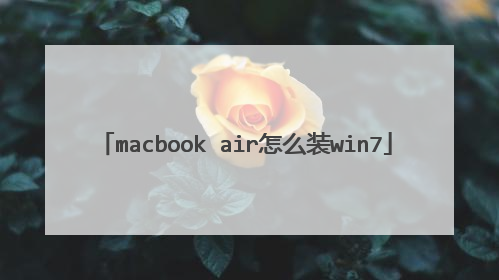
虚拟光驱怎么用
虚拟光驱 软件很多我不知道你是那一种一般都是导入虚拟光驱软件用软件打开的 http://tech.163.com/06/0328/16/2DAIR7KJ000917GQ.html 上面是视频教程
Daemon tools是一款免费软件,最新版本4.12,大小为3616K,有简体中文的版本,推荐大家使用这个3.47版本,中文界面,操作起来也方便些。它可以在除windows95外所有的windows系统上使用。daemontools支ISO,CCD,CUE,MDS等各种标准的镜像文件,而且它也支持物理光驱的特性,比如光盘的自动运行等等。双击安装文件,点击安装按钮,然后一路点击下一步便可以完成安装,需要注意的是,安装完毕后需要重新启动操作系统才能生效。重新启动后,daemontools会自动加载,在屏幕右下角的任务栏里面会有一个daemontools的图标。右键单击图标,会弹出一个菜单,共有5个子菜单。下面着重介绍一下虚拟CD/DVD-ROM,模拟项目和选项三个菜单的功能。虚拟CD/DVD-ROM菜单1.首先现要设定一下虚拟光驱的数量,daemontools最多可以支持4个虚拟光驱,你可以按照你的需求设置,一般设置一个就足够了。在某些情况下,比如你的游戏安装文件共有4个镜像文件,那么你可以设定虚拟光驱的数量为4,这样安装游戏的时候就可以不用时不时的调入光盘镜像了。设置完驱动器的数量后,在‘我的电脑’里面就可以看到2个新的光驱图标。2.现在就可以加载镜像文件了,先看一下图片:选择安装镜像文件,然后会弹出一个窗口,让你选择镜像文件,选择好镜像文件,按一下打开按钮。3.这时打开我的电脑,就可以看到已经插入光盘了。打开这张光盘,可以看到里面的文件,你可以对这张光盘进行复制和粘贴或者双击安装文件来安装游戏等操作,和对真实的光盘文件进行操作一样。到这里主要的工作都结束了,基本上就能够安装软件和玩游戏了。提示:如果想换光盘的话,先卸载镜像文件,然后再插入其他镜像文件,这样速度要比直接插入新的镜像文件快很多。如果两个驱动器里面都有镜像文件,你都要卸载的话,可以选择卸载全部驱动器。模拟项目菜单有时候如果你插入虚拟光盘后发现不起作用,明明加载了镜像文件,可是在‘我的电脑’里面却看不到。或者可以看到光盘,但是操作的时候总是出错。那么可以试试看这里面选项。模拟项目里面有四个选项,当你要插入的MDS格式的镜像文件的话,那么选择RMPS即可。如果这张文件有使用光盘保护技术的话,那么选择safedisc。其他选项用到的时候比较少,如果选择RMPS和safedisc也不起作用的话,可以试试其他选项。1.模拟音频:当你插入的镜像文件时CD音乐光盘,那么要选择这个选项,否则可能放不出声音。其他镜像光盘不用选择这个选项。2.自动安装:当你插入了一张镜像文件后,选择了这个选项后,那么系统重新启动或者关机后再开机,那么这张镜像光盘会自动加载。建议游戏选择这个选项,这样你每天玩游戏的时候,不用麻烦的先要插入镜像光盘了,直接运行游戏就可以玩了。3.自动开始:选择这个选项,系统启动的时候会自动加载,daemontools会自动加载,建议不要选择。需要的时候再运行daemontools吧,这样可以节约一些内存资源,以便更快的运行系统和游戏等。这个选项不会影响前面自动安装的选项,即使不选择自动开始,只要你插入了镜像光盘并且打开了自动安装,那么系统启动时仍会自动加载镜像光盘。自动锁定和任务栏图标必须打开自动开始才可以选择,他们的用处不大,不选择也不影响正常使用。这是我在白度上搜索的.一开始我甚至不知道虚拟光区是啥.因为要玩无双大蛇需要用到. http://www.skycn.com/soft/2345.html 这个是下载虚拟光区的网址。安装完成后,下次运行时即自动转换为中文界面。如需要手动设置,右击系统栏图标,进入“Options-Language”菜单,选择“ChineseSimplified”,即为中文界面。 用虚拟光驱读取那个镜像文件之后。返回我的电脑界面,就会
Daemon tools是一款免费软件,最新版本4.12,大小为3616K,有简体中文的版本,推荐大家使用这个3.47版本,中文界面,操作起来也方便些。它可以在除windows95外所有的windows系统上使用。daemontools支ISO,CCD,CUE,MDS等各种标准的镜像文件,而且它也支持物理光驱的特性,比如光盘的自动运行等等。双击安装文件,点击安装按钮,然后一路点击下一步便可以完成安装,需要注意的是,安装完毕后需要重新启动操作系统才能生效。重新启动后,daemontools会自动加载,在屏幕右下角的任务栏里面会有一个daemontools的图标。右键单击图标,会弹出一个菜单,共有5个子菜单。下面着重介绍一下虚拟CD/DVD-ROM,模拟项目和选项三个菜单的功能。虚拟CD/DVD-ROM菜单1.首先现要设定一下虚拟光驱的数量,daemontools最多可以支持4个虚拟光驱,你可以按照你的需求设置,一般设置一个就足够了。在某些情况下,比如你的游戏安装文件共有4个镜像文件,那么你可以设定虚拟光驱的数量为4,这样安装游戏的时候就可以不用时不时的调入光盘镜像了。设置完驱动器的数量后,在‘我的电脑’里面就可以看到2个新的光驱图标。2.现在就可以加载镜像文件了,先看一下图片:选择安装镜像文件,然后会弹出一个窗口,让你选择镜像文件,选择好镜像文件,按一下打开按钮。3.这时打开我的电脑,就可以看到已经插入光盘了。打开这张光盘,可以看到里面的文件,你可以对这张光盘进行复制和粘贴或者双击安装文件来安装游戏等操作,和对真实的光盘文件进行操作一样。到这里主要的工作都结束了,基本上就能够安装软件和玩游戏了。提示:如果想换光盘的话,先卸载镜像文件,然后再插入其他镜像文件,这样速度要比直接插入新的镜像文件快很多。如果两个驱动器里面都有镜像文件,你都要卸载的话,可以选择卸载全部驱动器。模拟项目菜单有时候如果你插入虚拟光盘后发现不起作用,明明加载了镜像文件,可是在‘我的电脑’里面却看不到。或者可以看到光盘,但是操作的时候总是出错。那么可以试试看这里面选项。模拟项目里面有四个选项,当你要插入的MDS格式的镜像文件的话,那么选择RMPS即可。如果这张文件有使用光盘保护技术的话,那么选择safedisc。其他选项用到的时候比较少,如果选择RMPS和safedisc也不起作用的话,可以试试其他选项。1.模拟音频:当你插入的镜像文件时CD音乐光盘,那么要选择这个选项,否则可能放不出声音。其他镜像光盘不用选择这个选项。2.自动安装:当你插入了一张镜像文件后,选择了这个选项后,那么系统重新启动或者关机后再开机,那么这张镜像光盘会自动加载。建议游戏选择这个选项,这样你每天玩游戏的时候,不用麻烦的先要插入镜像光盘了,直接运行游戏就可以玩了。3.自动开始:选择这个选项,系统启动的时候会自动加载,daemontools会自动加载,建议不要选择。需要的时候再运行daemontools吧,这样可以节约一些内存资源,以便更快的运行系统和游戏等。这个选项不会影响前面自动安装的选项,即使不选择自动开始,只要你插入了镜像光盘并且打开了自动安装,那么系统启动时仍会自动加载镜像光盘。自动锁定和任务栏图标必须打开自动开始才可以选择,他们的用处不大,不选择也不影响正常使用。这是我在白度上搜索的.一开始我甚至不知道虚拟光区是啥.因为要玩无双大蛇需要用到. http://www.skycn.com/soft/2345.html 这个是下载虚拟光区的网址。安装完成后,下次运行时即自动转换为中文界面。如需要手动设置,右击系统栏图标,进入“Options-Language”菜单,选择“ChineseSimplified”,即为中文界面。 用虚拟光驱读取那个镜像文件之后。返回我的电脑界面,就会
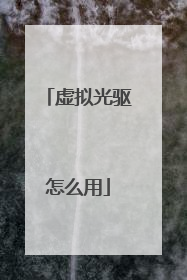
苹果手机怎样更新系统版本
打开手机后,可通过以下步骤更新ios系统: 【步骤一】进入“设置”;【步骤二】找到“通用”并点击;【步骤三】点击“软件更新”,根据界面提示信息操作下载安装即可。1、确保设备已经连接上了wifi网络,且手机电量不低于50%。2、进入设备的“设置-通用-软件更新”界面,待进入该页面后,系统会自动进行检测出当前可更新的最新固件。3、点击“下载并更新”按钮之后,需要确认一下更新条款,然后系统就会自动通过无线网络下载最新的固件。4、下载完成后,点击现在安装即可更新固件,然后系统会提示需要重启设备,经过一轮验证后,机器就会进入重启安装阶段,重启完成后固件升级成功。其他1、在 iPhone6 上直接升级的话,是采用无线来更新的。首先请打开 iPhone 的【设置】应用2、在设置列表里,找到【通用】一栏,点击进入。3、接着在通用列表里请点击【软件更新】一栏,4、随后会连接网络,检测当前最新的 ios 系统。当检测出来以后,请点击【下载并更新】按钮就可以继续了。5、如果 iPhone 开启了锁屏密码的话,此时需要输入密码才可以继续。 6、随后就会开始下载 iOS更新了,由于此次更新的容量比较大,所以下载的时间有点长。
打开苹果手机的设置界面,里面有一个检查更新,更新一下就好了。
iPhone,下面一些信息供你参考! 1.来电/来信息闪烁:可以设置来电/来信息闪烁,在「设置」→「辅助功能」→「音频/视觉」里面打开「LED闪烁以提醒」,打开后有来电或信息闪光灯就会闪烁。 2.轻触唤醒: iPhone X和以上机型,包含iPhoneX、iPhone XS、iPhone XS Max、iPhone XR、iPhone 11、iPhone 11 Pro、iPhone 11 ProMax,熄屏的时候点一下屏幕,屏幕是会亮屏的,如果没有可以看看「设置」→「辅助功能」→「触控」中看看「轻点唤醒」有没有打开,打开后有这个功能,其他机型不确认,应该是没有的。 3.检查自动扣费:如果你发现- -些App每个月都扣钱,需要到「设置」中最顶部的「AppleID、iCloud、 iTunes 与App Store」中找到「订阅」,然后把里面「订阅中」进去「取消订阅」。 4.不用装手机助手:千万不要像Android一样装手机助手之类的的,因为苹果自己管理后台,不需要你杀后台。 5.保修期:默认保修期是1年,但可以在购买手机后60天内联系苹果售后买Apple Care+,增加1年保修,不买AppleCare+的话,万一屏幕摔坏要几千块,买了的话是几百块,但AppleCare+也不便宜。 6. Apple Care+: Apple Care+保修包含了2次意外损坏维修(类似摔坏了之类),根据机型价格不同需要付出几百块钱就可以维修,如果有预算可以买一个。 7.苹果零售店:如果在大城市有苹果官方店(即苹果零售店)的地方,尽量去苹果官方的店去修(不是指授权店),质量有保障不说,很多故障可能会直接给你换新机,因为苹果官方能修的范围有限(屏幕、电池),很多是修不了只能换的。 8.苹果官方技巧:苹果有个App叫「Apple 支持」,可以看到很多技巧,也能按照这个程序的指引来解决问题或者寻求帮助。 9.苹果软件:苹果有个App叫「Apple Store」,除了可以买苹果商品,第一个界面最下面有「附近的零售店」,可以看到当前城市的零售店,还可以预约天才吧(苹果的售后)的服务。 10.应用市场: ios 只有一个App Store应用商店,没有-堆应用商店,类似应用宝、小米应用市场、Google Play、360应用市场之类的应用商店。 11. ApplelD:需要注册Apple ID才能下载应用,应用是分国家的,有的应用只有其他国家才有12.避免垃圾消息:如果不想接收类似澳门]之类的信息,可以关闭iMessage,这个国内用的少,在「设置」→「信息」中关掉FiMessage 信息」开关。 13.快捷的控制中心:在「设置」→「控制中心」→「自定控制」可以选择从顶部下拉出现的快捷菜单的功能,可以把类似「深色模式」、「屏幕录制」、「低电量模式」 之类的放进来。 14.怎么录屏: iPhone 自带了录屏功能,不用再找;录屏的工具了,第三方录屏工具是不被苹果允许的,告诉你可以的都是骗子 15.没有电话录音: iPhone不支持电话录音,因为隐私问题,如果有人告诉你有App可以电话录音,是骗子 16. Siri:有指纹的长按Home,没有的长按电源键可以呼出Siri,常规的都可以问,类似问「春江花月夜」就可以给你背唐诗,可以说「给我讲个笑话」可以讲个笑话,说「设置一个x点的闹钟/提醒」可以设置闹钟和提醒。 17.隔空投送(AirDrop) :如果要和其他设备力学照片之类的,找到分享里面的「隔空投送」,找到对方就可以发出来了,如果找不到,看看「设置」→「通用」→「隔空投送」里面怎么设置的,最简单的都设置成「所有人」就行,还要记得开蓝牙 18. iCloud :默认iCloud免费只有5G,建议花钱开到50G或200G,默认打开iCloud,这样就不怕照片丢了,入口在「设置」中最顶部的「Apple ID、iCloud、 iTunes 与App Store」中的「iCloud」 ,里面可以选择把什么存到云端。19.拍照图片格式:拍照默认现在都是HEIC格式,这种格式省空间,但传到电脑.上兼容性不好,可以在「设置」→「相机」→「格式」中选择「兼容性最佳」,这样默认的格式就是JPEG了。 20.防水:从iPhone 7开始都号称有-定防水能力,但你要因为进水坏了,是不在苹果保修范围的,但是确实我知道有朋友平时会用水涉iPhone来做清洁的。 21.音频定时关闭:有些音频类App没有定时关闭的功能,这种一-般情况下可以在「时钟」中找到「计时器」,然后在「计时结束后启用」中.选择最后的「停止播放」,然后在放音频的时候启动计时器,到了时间就会自动停止播放,适合作为睡眠定时用,以前知乎会员的音频没有睡眠定时的时候我就用这个自动停止播放。 22.第三方输入法: iPhone可以装其他第三方输入法,装完后在「通用」→「键盘」→「键盘」中启用,一般第三方输入法有装完后有更详细的介绍,不要觉得这条太普通,要知道以前iPhone可不能装第三方输入法。 23.快速复制:在很多可以复制文字的地方,比如微信输入框、浏览器地址栏等双击都可以弹出「拷贝/粘贴」的对话框,比长按要快一点。 24.深色模式:在「设置」→「现实与亮度」中选择「深色」,在「设置」→「控制中心」→「自定控制」可以选择从顶部下拉出现的快捷菜单的功能,也可以把「深色模式」放进来,便于快速操作。 25.通过文字使用Siri: Siri 也可以通过打字来适用,在「设置」→「辅助功能」→「Siri」 中,打开「键入以使用Siri」就可以通过打字来问Siri问题了。 26.英文词典:在桌面负一屏,或者直接下拉,在搜索里面随便输入一个英文,然后朝下翻,可以看到一个「词典」,会告诉你这个单词的简单释义,点击可以看到更多,简单的不用打开词典或百度查了,类似的可以输入「15*16」 就可以得出计算结果。 27.一键屏蔽应用的所有通知:之前要屏蔽通知,还需要进到「设置」→「隐私」→「通知」中找到App,然后屏蔽通知,但现在可以在收到-个通知时,在锁定界面或左上角下拉界面,在相应通知上朝左划,可以看到一个「管理」,点击就可以屏蔽这个App的所有通知。 28.相机支持拍摄16:9的照片:在拍照界面拍「照片」时,朝上划可以看到拍摄尺寸,默认时3:2,可以调成16:9,但其实时放大了界面,所以会损失一部分画面(可能只有iPhone 11系列才有)。 29.音量调节:除了左侧音量键,还可以从右上用下拉下来的控制中心中调节音量,也可以在按了一下音量键在屏幕左侧的音量调上滑动调整音量。 30.优化电池充电:在「设置」→「电池」→「电池健康」中有一个「优化电池充电」,大概的意思是根据你的使用习惯来优化,比如你晚上习惯睡觉时候充电,那充到80%的时候如果剩下要1个小时,假设是半夜2点充到80%,平时你8点起床,那大概7点开始充剩下的20%,减少对电池的损耗。 31.手电筒调节亮度:在控制中心的手电筒,按一下可以打开或关闭,长按可以调节亮度。 32.录屏支持录声音:在控制中心的录屏,长按后可以选择是否打开「麦克风」,默认是关的,打开后除了会录制屏幕,还会把声音录下来。 33.证件扫描:如果要身份证/名片扫描件之类的,打开备忘录,新建一个备忘录,点击工具栏的「相机」图标,选择「扫描文稿」,然后对准身份证,会自动裁掉身份证之外的背景,然后保存,但是存储的是PDF,所以你需要长按扫描好的图片,选择「拷贝」,然后在其他软件,比如微信的输入框中长按选择「粘贴」发送给「文件传输助手」,就可以得到这个照片。 34. Apple Watch/AirPods电池状态:在桌面负一屏,选择「添加」,可以找到「电池」小组件,用这个可以看到手机、AirPods、 手表的电量,如果这几个设备都有的话,据说你的连接过AirPods、Apple Watch或其他蓝牙耳机才能看到这个选项。 35.充电线的售后:据说苹果的充电线如果是在1年内坏了,是可以找苹果售后换的,在北京、上海这样的大城市有苹果零售店,没有苹果零售店的不确定,可以咨询苹果售后。 36.快速充电:从iPhone 8开始,都支持PD快充,比默认的充电头快3倍以上。
打开苹果手机的设置界面,里面有一个检查更新,更新一下就好了。
iPhone,下面一些信息供你参考! 1.来电/来信息闪烁:可以设置来电/来信息闪烁,在「设置」→「辅助功能」→「音频/视觉」里面打开「LED闪烁以提醒」,打开后有来电或信息闪光灯就会闪烁。 2.轻触唤醒: iPhone X和以上机型,包含iPhoneX、iPhone XS、iPhone XS Max、iPhone XR、iPhone 11、iPhone 11 Pro、iPhone 11 ProMax,熄屏的时候点一下屏幕,屏幕是会亮屏的,如果没有可以看看「设置」→「辅助功能」→「触控」中看看「轻点唤醒」有没有打开,打开后有这个功能,其他机型不确认,应该是没有的。 3.检查自动扣费:如果你发现- -些App每个月都扣钱,需要到「设置」中最顶部的「AppleID、iCloud、 iTunes 与App Store」中找到「订阅」,然后把里面「订阅中」进去「取消订阅」。 4.不用装手机助手:千万不要像Android一样装手机助手之类的的,因为苹果自己管理后台,不需要你杀后台。 5.保修期:默认保修期是1年,但可以在购买手机后60天内联系苹果售后买Apple Care+,增加1年保修,不买AppleCare+的话,万一屏幕摔坏要几千块,买了的话是几百块,但AppleCare+也不便宜。 6. Apple Care+: Apple Care+保修包含了2次意外损坏维修(类似摔坏了之类),根据机型价格不同需要付出几百块钱就可以维修,如果有预算可以买一个。 7.苹果零售店:如果在大城市有苹果官方店(即苹果零售店)的地方,尽量去苹果官方的店去修(不是指授权店),质量有保障不说,很多故障可能会直接给你换新机,因为苹果官方能修的范围有限(屏幕、电池),很多是修不了只能换的。 8.苹果官方技巧:苹果有个App叫「Apple 支持」,可以看到很多技巧,也能按照这个程序的指引来解决问题或者寻求帮助。 9.苹果软件:苹果有个App叫「Apple Store」,除了可以买苹果商品,第一个界面最下面有「附近的零售店」,可以看到当前城市的零售店,还可以预约天才吧(苹果的售后)的服务。 10.应用市场: ios 只有一个App Store应用商店,没有-堆应用商店,类似应用宝、小米应用市场、Google Play、360应用市场之类的应用商店。 11. ApplelD:需要注册Apple ID才能下载应用,应用是分国家的,有的应用只有其他国家才有12.避免垃圾消息:如果不想接收类似澳门]之类的信息,可以关闭iMessage,这个国内用的少,在「设置」→「信息」中关掉FiMessage 信息」开关。 13.快捷的控制中心:在「设置」→「控制中心」→「自定控制」可以选择从顶部下拉出现的快捷菜单的功能,可以把类似「深色模式」、「屏幕录制」、「低电量模式」 之类的放进来。 14.怎么录屏: iPhone 自带了录屏功能,不用再找;录屏的工具了,第三方录屏工具是不被苹果允许的,告诉你可以的都是骗子 15.没有电话录音: iPhone不支持电话录音,因为隐私问题,如果有人告诉你有App可以电话录音,是骗子 16. Siri:有指纹的长按Home,没有的长按电源键可以呼出Siri,常规的都可以问,类似问「春江花月夜」就可以给你背唐诗,可以说「给我讲个笑话」可以讲个笑话,说「设置一个x点的闹钟/提醒」可以设置闹钟和提醒。 17.隔空投送(AirDrop) :如果要和其他设备力学照片之类的,找到分享里面的「隔空投送」,找到对方就可以发出来了,如果找不到,看看「设置」→「通用」→「隔空投送」里面怎么设置的,最简单的都设置成「所有人」就行,还要记得开蓝牙 18. iCloud :默认iCloud免费只有5G,建议花钱开到50G或200G,默认打开iCloud,这样就不怕照片丢了,入口在「设置」中最顶部的「Apple ID、iCloud、 iTunes 与App Store」中的「iCloud」 ,里面可以选择把什么存到云端。19.拍照图片格式:拍照默认现在都是HEIC格式,这种格式省空间,但传到电脑.上兼容性不好,可以在「设置」→「相机」→「格式」中选择「兼容性最佳」,这样默认的格式就是JPEG了。 20.防水:从iPhone 7开始都号称有-定防水能力,但你要因为进水坏了,是不在苹果保修范围的,但是确实我知道有朋友平时会用水涉iPhone来做清洁的。 21.音频定时关闭:有些音频类App没有定时关闭的功能,这种一-般情况下可以在「时钟」中找到「计时器」,然后在「计时结束后启用」中.选择最后的「停止播放」,然后在放音频的时候启动计时器,到了时间就会自动停止播放,适合作为睡眠定时用,以前知乎会员的音频没有睡眠定时的时候我就用这个自动停止播放。 22.第三方输入法: iPhone可以装其他第三方输入法,装完后在「通用」→「键盘」→「键盘」中启用,一般第三方输入法有装完后有更详细的介绍,不要觉得这条太普通,要知道以前iPhone可不能装第三方输入法。 23.快速复制:在很多可以复制文字的地方,比如微信输入框、浏览器地址栏等双击都可以弹出「拷贝/粘贴」的对话框,比长按要快一点。 24.深色模式:在「设置」→「现实与亮度」中选择「深色」,在「设置」→「控制中心」→「自定控制」可以选择从顶部下拉出现的快捷菜单的功能,也可以把「深色模式」放进来,便于快速操作。 25.通过文字使用Siri: Siri 也可以通过打字来适用,在「设置」→「辅助功能」→「Siri」 中,打开「键入以使用Siri」就可以通过打字来问Siri问题了。 26.英文词典:在桌面负一屏,或者直接下拉,在搜索里面随便输入一个英文,然后朝下翻,可以看到一个「词典」,会告诉你这个单词的简单释义,点击可以看到更多,简单的不用打开词典或百度查了,类似的可以输入「15*16」 就可以得出计算结果。 27.一键屏蔽应用的所有通知:之前要屏蔽通知,还需要进到「设置」→「隐私」→「通知」中找到App,然后屏蔽通知,但现在可以在收到-个通知时,在锁定界面或左上角下拉界面,在相应通知上朝左划,可以看到一个「管理」,点击就可以屏蔽这个App的所有通知。 28.相机支持拍摄16:9的照片:在拍照界面拍「照片」时,朝上划可以看到拍摄尺寸,默认时3:2,可以调成16:9,但其实时放大了界面,所以会损失一部分画面(可能只有iPhone 11系列才有)。 29.音量调节:除了左侧音量键,还可以从右上用下拉下来的控制中心中调节音量,也可以在按了一下音量键在屏幕左侧的音量调上滑动调整音量。 30.优化电池充电:在「设置」→「电池」→「电池健康」中有一个「优化电池充电」,大概的意思是根据你的使用习惯来优化,比如你晚上习惯睡觉时候充电,那充到80%的时候如果剩下要1个小时,假设是半夜2点充到80%,平时你8点起床,那大概7点开始充剩下的20%,减少对电池的损耗。 31.手电筒调节亮度:在控制中心的手电筒,按一下可以打开或关闭,长按可以调节亮度。 32.录屏支持录声音:在控制中心的录屏,长按后可以选择是否打开「麦克风」,默认是关的,打开后除了会录制屏幕,还会把声音录下来。 33.证件扫描:如果要身份证/名片扫描件之类的,打开备忘录,新建一个备忘录,点击工具栏的「相机」图标,选择「扫描文稿」,然后对准身份证,会自动裁掉身份证之外的背景,然后保存,但是存储的是PDF,所以你需要长按扫描好的图片,选择「拷贝」,然后在其他软件,比如微信的输入框中长按选择「粘贴」发送给「文件传输助手」,就可以得到这个照片。 34. Apple Watch/AirPods电池状态:在桌面负一屏,选择「添加」,可以找到「电池」小组件,用这个可以看到手机、AirPods、 手表的电量,如果这几个设备都有的话,据说你的连接过AirPods、Apple Watch或其他蓝牙耳机才能看到这个选项。 35.充电线的售后:据说苹果的充电线如果是在1年内坏了,是可以找苹果售后换的,在北京、上海这样的大城市有苹果零售店,没有苹果零售店的不确定,可以咨询苹果售后。 36.快速充电:从iPhone 8开始,都支持PD快充,比默认的充电头快3倍以上。
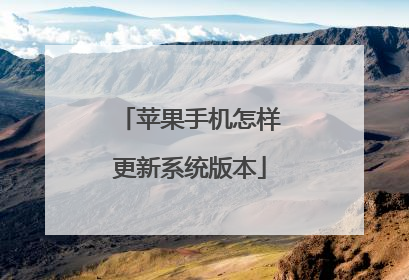
Fusion windows找不到vmdk
MacBook下的虚拟机有好几种,比如VMware,ParallelsDesktop等,喜欢用那个就用那个,安装方法大同小异,以VMware为例,去官网下载VMware之后安装,支持正版可以去买激活码,不想买直接百度有免费的激活码,激活之后,下载Windows镜像,推荐去msdn下载。 打开VMware,新建虚拟机,按提示选择镜像,配置好所需内存大小,硬盘大小,CPU核心数,网络连接模式,小白直接下一步就好,安装过程很简单,如果还不会直接百度视频教程,安装完成后使用工具或者激活码激活Windows,win10一般都会自己安装驱动。 macbook是2015年苹果公司出品的笔记本电脑。2015年3月9日,苹果春季发布会在美国旧金山芳草地艺术中心召开。 发布会上苹果重点发布了全新的Macbook 12英寸新机型,采用全新设计,分为灰、银、金三色,12英寸Retina显分辨率为2304 x 1440,处理器为英特尔酷睿M低功耗处理器。 它采用无风扇设计,这也是首台无风扇的MacBook。新Macbook重约0.91千克,13.1毫米厚,比现在11寸的的MacBook Air薄24%。 主板比之前版本小了67%。触控板的压力传感器能检测到用户在面板上用了多大的力,使用创新的阶梯式电池,使电池容量提高35%,在2015年4月10日正式发售。 2016新版本Macbook在电池使用时间与上一代多增加1小时电池使用时间,并增加新款玫瑰金配色。2017年6月5日,在WWDC 2017开发者大会上,苹果对MacBook进行了更新。[1] 2018年6月22日,苹果官网宣布推出了适用于MacBook的键盘服务计划,将免费为符合条件的MacBook键盘提供服务。
MacBook下的虚拟机有好几种,比如VMware,ParallelsDesktop等,喜欢用那个就用那个,安装方法大同小异,以VMware为例,去官网下载VMware之后安装,支持正版可以去买激活码,不想买直接百度有免费的激活码,激活之后,下载Windows镜像,推荐去msdn下载,打开VMware,新建虚拟机,按提示选择镜像,配置好所需内存大小,硬盘大小,CPU核心数,网络连接模式,小白直接下一步就好,安装过程很简单,如果还不会直接百度视频教程,安装完成后使用工具或者激活码激活Windows,win10一般都会自己安装驱动,总之过程很简单,稍有电脑常识的人看提示都会安装使用!
MacBook下的虚拟机有好几种,比如VMware,ParallelsDesktop等,喜欢用那个就用那个,安装方法大同小异,以VMware为例,去官网下载VMware之后安装,支持正版可以去买激活码,不想买直接百度有免费的激活码,激活之后,下载Windows镜像,推荐去msdn下载,打开VMware,新建虚拟机,按提示选择镜像,配置好所需内存大小,硬盘大小,CPU核心数,网络连接模式,小白直接下一步就好,安装过程很简单,如果还不会直接百度视频教程,安装完成后使用工具或者激活码激活Windows,win10一般都会自己安装驱动,总之过程很简单,稍有电脑常识的人看提示都会安装使用!

